Ah, l’imprimante ! Ce monument de technologie moderne, à la fois héros de nos tâches administratives et parfois source d’angoisse lorsque, sans avertissement, elle décide de se mettre en grève. Que faire alors lorsqu’elle ne répond plus du jour au lendemain ? C’est ici que nous entrons en scène. Nous verrons dans cet article comment identifier et résoudre les problèmes qui peuvent être responsables du fait que votre imprimante ne fonctionne pas.
Pourquoi votre imprimante ne répond pas?
Lorsque votre imprimante se met à ne plus fonctionner correctement ou plus du tout mais qu’elle s’allume, plusieurs facteurs peuvent en être à l’origine. Ces facteurs peuvent être classés en 4 catégories de problèmes :
1. Problèmes de connexion. C’est l’une des causes les plus fréquentes qui explique que l’imprimante ne réponde pas à vos commandes. Cela peut être dû à des problèmes de câbles où le câble USB ou Ethernet connectant l’imprimante à l’ordinateur est endommagé ou mal connecté. Pour les imprimantes sans fil, il peut y avoir des problèmes avec le réseau Wi-Fi, tels qu’un signal faible ou une interférence.
2. Problèmes de logiciel. Parfois, les problèmes proviennent du logiciel de l’imprimante. Cela peut inclure des pilotes obsolètes qui ont besoin d’être mis à jour ou des problèmes de compatibilité par exemple lorsque le logiciel de votre imprimante n’est pas entièrement compatible avec le système d’exploitation de l’ordinateur.
3. Problèmes matériels. Ces problèmes peuvent être liés à l’imprimante elle-même. Par exemple, la cartouche d’encre ou de toner peut être vide ou mal installée, ou il peut y avoir un bourrage papier à l’intérieur de l’imprimante. D’autres problèmes matériels peuvent inclure des dysfonctionnements des composants internes de votre machine (carte électronique, rouleaux d’alimentation défectueux, etc).
4. Problèmes d’alimentation électrique. Si votre imprimante ne s’allume pas du tout, il peut y avoir un problème avec l’alimentation électrique. Cela peut être dû à un câble d’alimentation défectueux, à une surcharge électrique ou à une prise murale défectueuse.
Imprimante qui ne fonctionne plus : comment résoudre la panne?
Il existe 7 solutions faciles et rapides permettant de retrouver une imprimante fonctionnelle :
Solution 1 : Redémarrez l’imprimante
La première chose à tenter lorsque votre imprimante ne répond pas est de la redémarrer électriquement. Cela permet d’exclure que le problème provient simplement d’un dysfonctionnement logiciel mineur. Pour ce faire, éteignez l’imprimante, débranchez-la de la prise électrique, attendez environ 5 minutes, puis remettez la machine sous tension.
Remarque : pensez à vérifier qu’il y’a du papier et qu’il est correctement inséré et que le bac de sortie est totalement déployé.
Solution 2 : Vérifiez la connexion de l’imprimante qui ne fonctionne plus
Si cela n’a pas suffit à régler le problème de fonctionnement, vérifiez que les connexions sont opérationnelles.
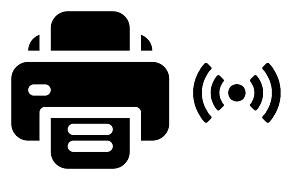
Assurez-vous que tous les câbles sont bien connectés et qu’ils ne sont pas endommagés. Pour vous assurer qu’ils sont bien en place, débranchez puis rebranchez-les. Si vous avez des doutes sur leur état, essayez de les remplacer par des câbles neufs pour voir si cela résout le problème.
Si l’imprimante qui ne fonctionne plus est connectée à un réseau sans fil, assurez-vous que votre imprimante est bien connectée au même réseau Wi-Fi que votre ordinateur ou votre appareil avec lequel vous souhaitez imprimer (tablette ou smartphone). Essayez ensuite de redémarrer votre routeur ou de rapprocher votre imprimante du routeur si le signal est faible. Si rien n’y fait, essayez de brancher votre imprimante en filaire.
Solution 3 : Remplacez les cartouches d’encre
Si votre imprimante ne fonctionne pas correctement ou imprime mais en mauvaise qualité, cela pourrait être dû à une cartouche d’encre défaillante.
- Si vous venez d’insérer des cartouches neuves :
Vérifiez que la cartouche d’encre est correctement installée et qu’elle est compatible. En effet, toutes les cartouches d’encre ne sont pas universelles. Et notez qu’il est toujours préférable d’utiliser une cartouche d’encre de la même marque que votre imprimante afin d’éviter les problèmes de compatibilité. Dans tous les cas, nous vous invitons à consulter le manuel de l’utilisateur de votre imprimante ou le site Web du fabricant pour obtenir des informations précises sur les cartouches d’encre compatibles.
Vérifiez également que les cartouches d’encre ne sont pas défectueuses. Il arrive que la puce (contact métallique) de la cartouche soit endommagée. Dans ce cas, une seule solution : la remplacer. Si le contact métallique de la cartouche ou de l’imprimante est sale, vous pouvez le nettoyer avec un chiffon doux et propre. Attention de ne pas toucher ces contacts avec vos doigts car cela pourrait les endommager.
- Si les cartouches d’encre sont anciennes :
Vérifiez si l’encre n’est pas sèche ou n’a pas fuit et si la date de péremption de la cartouche n’est pas dépassée.
Si vous constatez un souci avec la cartouche, remplacez-la.
Solution 4 : Éliminez un bourrage papier
Il se peut que votre imprimante ne réponde plus car elle subit un bourrage papier. En principe, des capteurs et un message d’erreur vous l’indiquent. Mais il arrive que ces détecteurs passent à travers du papier coincé.

Si votre imprimante est bloquée à cause d’un bourrage papier, suivez les instructions du manuel de l’utilisateur pour retirer le papier bloqué. Veillez à ne pas tirer trop fort sur le papier, car cela pourrait endommager l’imprimante.
Solution 5 : Mettez à jour les pilotes et vérifiez la compatibilité logicielle
Assurez-vous que les pilotes de votre imprimante en panne sont à jour. Vous pouvez généralement trouver les derniers pilotes sur le site Web du fabricant de votre imprimante, rubrique “support”. Notez que si vous avez récemment mis à jour le système d’exploitation de votre ordinateur, vous devrez peut-être également mettre à jour les pilotes de votre imprimante pour assurer la compatibilité.
Si cela ne fonctionne pas, vous pouvez également essayer de désinstaller puis réinstaller les pilotes et le logiciel de l’imprimante sur votre ordinateur. Cela permet une réinitialisation totale de votre appareil.
Lire aussi : Mon imprimante n’imprime plus depuis mise à jour Windows 11, que faire?
Solution 6 : Vérifiez les problèmes d’alimentation électrique
Si votre imprimante ne s’allume pas ou qu’elle fonctionne seulement par intermittence, vérifiez que le câble d’alimentation est correctement branché à la fois à la machine et à la prise murale. Vous pouvez également tenter de brancher votre imprimante à une autre prise pour voir si cela résout le problème. Enfin, si votre imprimante utilise une alimentation externe, assurez-vous que celle-ci fonctionne correctement.
Solution 7 : Contrôlez le papier et les réglages d’impression de l’imprimante en panne
Enfin, assurez-vous que vous utilisez le bon type de papier pour votre imprimante et que les réglages d’impression sont corrects et adaptés au papier (format, épaisseur et type de papier, qualité d’impression, etc). Vérifiez également que le disque dur de votre ordinateur possède au moins 2 Go de libre, sinon il est possible qu’il ne puisse pas imprimer.
Pour finir, il se peut également que plusieurs documents soient en attente d’impression et que cela gêne l’impression. Dans ce cas, supprimez les tâches bloquées dans la file d’attente d’impression.
Que faire si l’imprimante ne marche toujours pas?
Si malheureusement votre imprimante refuse toujours de fonctionner, le problème est surement dû à une panne matérielle (carte électronique, rouleaux d’alimentation, tambour, etc) ou logicielle plus importante. Avant d’imaginer le pire, vous pouvez essayer de lancer un nettoyage de ces têtes d’impression, qui peuvent être bloquées par de l’encre sèche ou des débris.
Cependant, si cela ne résout pas le problème, nous vous recommandons de contacter un professionnel fin d’obtenir une assistance plus personnalisée à votre situation et à votre modèle d’imprimante. Pour cela, nous vous suggérons de d’abord faire appel à l’assistance du fabricant :



0 Comments